
Como fazer backup de mensagens do Viber no PC? (Corrigido)


Parte 1: Como fazer backup de mensagens do Viber no PC via Viber Backup App (iOS)
Parte 2: Como fazer backup de mensagens do Viber no iPhone via iTunes
Parte 3: Como enviar um e-mail para o histórico de bate-papo do Viber para um backup (iOS & Android)
Parte 4: Como fazer backup de mensagens do Viber no PC usando a versão desktop do Viber (iOS & Android)
Bônus: Maneira oficial de fazer backup do histórico de bate-papo do Viber
O aplicativo Viber Backup é sua ferramenta ideal para fazer backup do histórico de bate-papo do Viber a partir do iPhone. Ele oferece uma maneira eficaz de evitar a perda de dados. Depois de fazer backup de suas mensagens do Viber para o PC usando esta ferramenta, você pode visualizar rapidamente os arquivos de backup do Viber. Se você precisar restaurar o backup, poderá visualizar e escolher os arquivos específicos a serem restaurados.
Dica: Mensagens perdidas do Viber sem backup? Não se preocupe. Siga este guia para recuperar mensagens excluídas do Viber no iPhone >>
Visão geral do aplicativo Viber Backup:
O processo de backup e restauração é extremamente fácil com o software Viber Backup. Todos podem lidar com isso sem problemas. Você pode baixar e ter uma chance.
Como fazer backup de mensagens do Viber no iPhone para o computador:
Passo 1: Baixe e execute o Viber Backup no seu computador e, em seguida, selecione WhatsApp Transfer na interface como abaixo.

Passo 2: Conecte seu iPhone ao computador através de um cabo USB e, em seguida, vá para o Viber.
Passo 3: Clique em Backup e, em seguida, o software começará a fazer backup de suas mensagens do Viber. Por favor, mantenha seu iPhone conectado durante o processo.
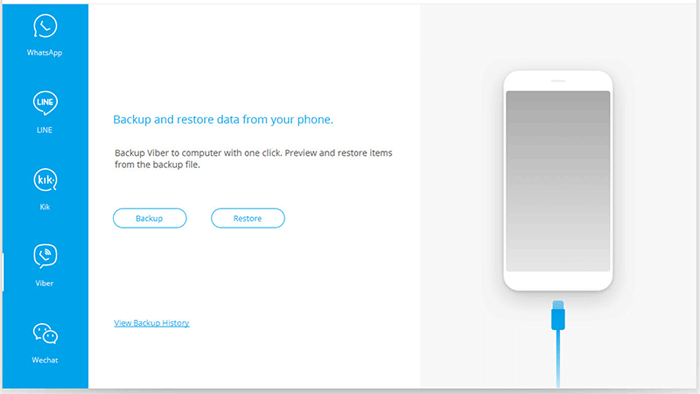
Passo 4: Onde as mensagens do Viber são armazenadas no PC? Depois de fazer backup, você pode clicar em Exibir para visualizar os arquivos de backup do Viber em seu computador. Você pode então restaurar rapidamente os arquivos necessários para o seu iPhone ou computador.
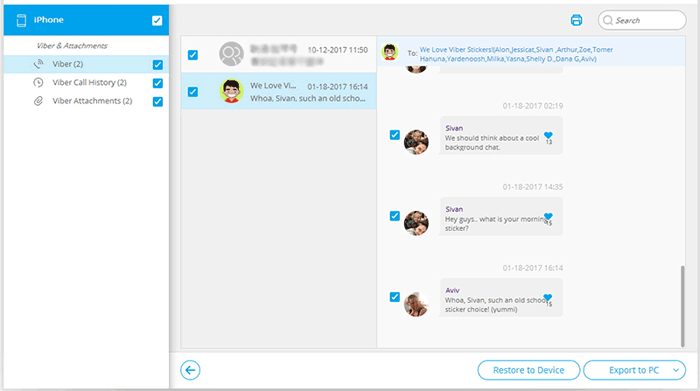
Saiba mais:
Transferir mensagens do Viber para o novo iPhone a partir do iPhone
As 3 principais maneiras de fazer o backup do WeChat para PC em 2023
Para usuários iOS , outra opção para criar um backup para suas mensagens do Viber é o iTunes. Dessa forma, você precisa fazer backup de todo o seu iPhone, pois o iTunes não tem a opção de fazer backup apenas de mensagens do Viber. Além disso, quando você restaurar os arquivos de backup, todos os dados existentes no seu iPhone serão apagados. Ele irá restaurar o seu iPhone com os mesmos dados que estavam nele quando o backup foi criado.
Aqui estão as instruções:
Passo 1: Conecte seu iPhone ao computador através de um cabo USB e, em seguida, abra o iTunes. Se lhe for perguntado se deve confiar neste computador, toque em Confiar no iPhone.
Passo 2: clique no ícone do dispositivo no canto superior esquerdo e, em seguida, vá para o toque de Resumo .
Passo 3: Na opção Backups , selecione Este computador e, em seguida, clique em Fazer backup agora para começar a fazer backup de suas mensagens do Viber no iPhone para o iTunes.

Você pode precisar de:
Como posso receber mensagens do meu telefone antigo? Eu resolvo este problema seguindo este guia.
Quanto tempo leva para baixar mensagens do iCloud? Talvez seu dispositivo esteja preso no download, mas você pode resolvê-lo com este guia.
O Viber tem uma opção integrada para fazer backup do histórico de bate-papo manualmente. Isso é enviar por e-mail o histórico de bate-papo em arquivos CSV compactados para seu computador ou outro dispositivo para um backup. Ou você pode simplesmente manter os bate-papos do Viber no servidor de e-mail. O funcionamento é muito simples. Mas a desvantagem é que você não tem permissão para restaurar backups do Viber para o seu telefone através dos arquivos compactados.
Como exportar o bate-papo do Viber para e-mail:
Passo 1: abra o aplicativo Viber no seu telefone e toque em Mais > Configurações.
Passo 2: localize e toque em Chamadas e Mensagens.
Etapa 3: toque em Histórico de mensagens de email e escolha o aplicativo de email que deseja usar.
Passo 4: introduza o seu endereço de e-mail e, em seguida, toque em Enviar.
Passo 5: Você pode então ir para o seu PC para e login sua conta de e-mail, em seguida, baixar as mensagens de backup do Viber no seu PC.
Dicas: Quando você clicar em "histórico de mensagens de e-mail", se ele diz "o e-mail não está configurado", tente adicionar um e-mail ao telefone, ele se conectará automaticamente com o Viber e permitirá que você continue.
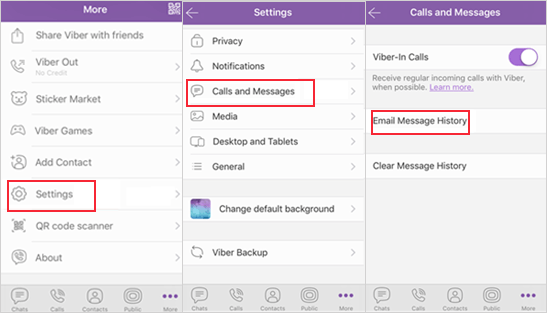
Você também pode usar a versão de desktop do Viber para fazer backup de mensagens do Viber para o PC. Mas desta forma só faz backup das mensagens de texto. Para os arquivos de mídia, como vídeos e fotos, você tem que usar outros métodos.
Passo 1: Instale a versão de desktop do Viber em seu PC ou computador Mac e, em seguida, inicie-o e faça login com seu telefone.
Etapa 2: abra a conversa da qual deseja fazer backup e selecione e copie os textos.
Passo 3: Crie um documento de texto no seu computador e cole suas mensagens do Viber nele.
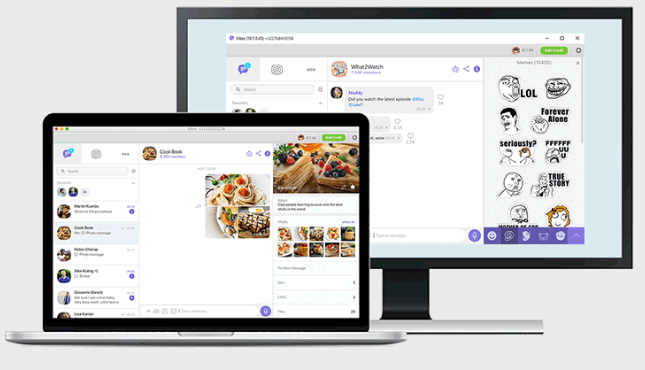
A nuvem ainda é uma maneira conveniente de fazer backup do histórico de bate-papo do Viber. Você pode facilmente continuar de onde parou depois de mudar para outro telefone com a mesma plataforma. Abaixo, mostraremos como usar a maneira oficial do Viber de fazer backup de mensagens do Viber.
Faça backup de bate-papos do Viber em Android para o Google Drive/iCloud:
Passo 1: verifique se o Viber está conectado ao Google Drive ou ao iCloud.
Passo 2: toque no ícone Mais > Configurações.
Passo 3: Toque em Conta > Viber Backup. Se você estiver usando iOS, poderá selecionar se deseja que o backup de suas fotos e vídeos também seja feito.
Passo 4: toque em Fazer backup.
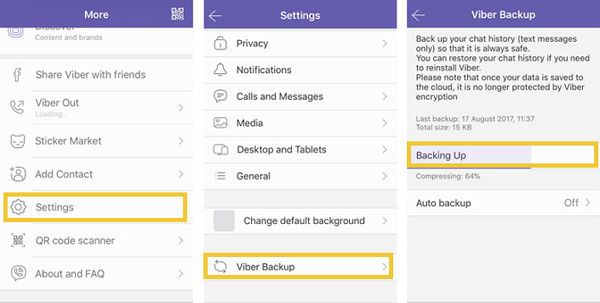
Depois de ler este post, você vai dominar quatro maneiras diferentes de fazer backup de mensagens do Viber no PC. Para usuários de iPhone, o aplicativo Viber Backup é a ferramenta ideal para fazer backup de mensagens do Viber no PC. Ele oferece uma solução direta para criar vários arquivos de backup de mensagens Viber no PC. Você pode facilmente visualizar os arquivos de backup do seu computador. Você pode restaurar os arquivos específicos para o seu dispositivo sempre que precisar. Baixe esta ferramenta em seu computador e experimente.
Artigos relacionados:
Como fazer backup de fotos / vídeos do WhatsApp? (Dicas comprovadas para iPhone & Android)
Como excluir mensagens do Viber no iPhone /Android
Novas maneiras comprovadas de transferir o WhatsApp do Android para o iPhone
Melhor maneira de transferir o backup do WhatsApp do Google Drive para o iCloud
Maneiras eficazes sobre como transferir WhatsApp do iPhone para Samsung
Como transferir o WhatsApp para o novo telefone facilmente? (Android & iPhone)